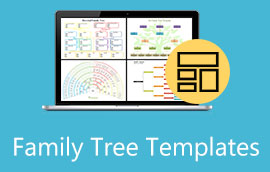A fa diagram elkészítésének két legkiemelkedőbb módja
Mielőtt az eljárást megkeresné hogyan készítsünk fadiagramot, akkor kellő ismeretekkel kell rendelkeznie arról, hogy pontosan mi is az a fadiagram, és mire való. Pontosabban, a fa diagram egy pár vagy több esemény illusztrációja, amelyek megjelölik azok valószínűségét, valamint azok okait és hatásait. Ezenkívül a matematikatanulók számára is praktikus eszköz, amely a probléma valószínűségének bemutatásán kívül segíti őket a számításban. Ez a diagram a fő témával kezdődik, majd annak valószínűségeit és lehetőségeit ábrázoló ágai követik. Eredetileg egy fadiagramot írhatott egy papírra, de a technológia fejlődésével a fadiagram létrehozása is fejlődött.
Már több száz program létezik, amelyek azt állítják, hogy nagyszerű módja a munka elvégzésének. A kérdés az, hogy ezek közül melyik a megbízható? Nos, ez az, amit ma biztosítunk Önnek. A két megbízható, rugalmas és praktikus eszköz segítségével gond nélkül készíthet kiváló fadiagramokat.
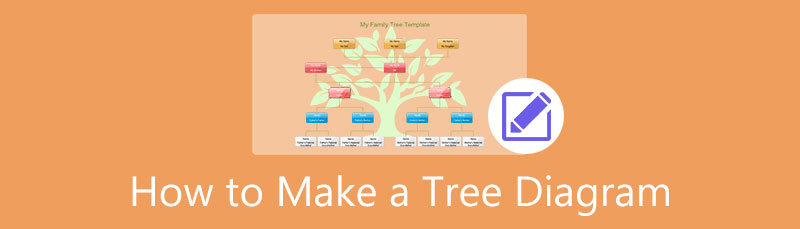
- 1. rész. A fa diagram online létrehozásának legjobb módja
- 2. rész. A fa diagram offline létrehozásának rugalmas módja
- 3. rész Tippek a fa diagram elkészítéséhez
- 4. rész. Gyakori kérdések a fa diagramok készítésénél
1. rész. A fa diagram online létrehozásának legjobb módja
Hozzon létre egy fa diagramot online ingyenesen MindOnMap. Ez egy hihetetlen szoftver, amely értékes elemeket kínál, például stílusokat, témákat, ikonokat, sablonokat, körvonalcímkéket és hatékony eszközöket, amelyek lenyűgöző fadiagramot hozhatnak létre. Ezenkívül lehetővé teszi saját diagramjának elkészítését és személyre szabását a semmiből. A többi online eszközzel ellentétben a MindOnMap nem követeli meg a felhasználóktól, hogy telepítsenek semmilyen szoftvert vagy indítót. Egy másik ok, amiért mindenki szereti a MindOnMap-et, az az együttműködési funkció, amely lehetővé teszi a felhasználók számára, hogy valós időben dolgozzanak együtt társaikkal. A többi egyszerű attribútum, mint például a gyorsbillentyűk és a szalagok, segítenek a felhasználóknak érthető és könnyebben hozzáférhető fadiagramok létrehozásában.
Mi más? A MindOnMap, ahogy a neve is sugallja, az egyik legjobb gondolattérképező eszköz. Úgy értjük, hogy ennek felhasználásával egy nagyon rugalmas online megoldáshoz juthat különféle feltérképezésre és diagrammozásra szoruló feladatokra. Tehát, ha ki szeretné próbálni, tekintse meg az alábbiakban felsorolt használati lépéseket.
Biztonságos letöltés
Biztonságos letöltés
Hogyan készítsünk fadiagramot a MindOnMap segítségével
Indítsa el a böngészőt
Indítsa el böngészőjét, és keresse fel a MindOnMap hivatalos webhelyét. Ha ott van, azonnal nyomja meg a Belépés gombot az oldal jobb felső sarkában, hogy a bejelentkezési oldalra jusson. Ahhoz, hogy ingyenesen tudjon létrehozni egy fadiagramot online, be kell jelentkeznie az e-mail fiókjával.
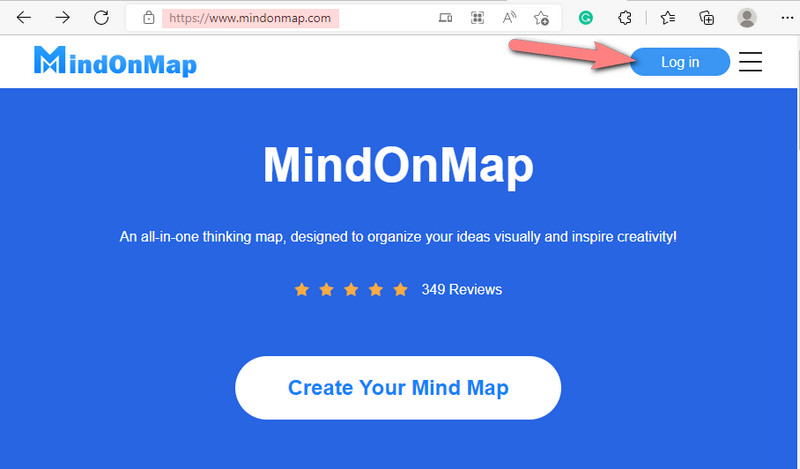
Válassza ki a sablont
Miután elérte a fő felületet, lépjen be a New lapon. Ezután válasszon egy sablont, amelyet használni szeretne a fadiagramhoz. Ha egy fadiagram szabványos sablonját szeretné használni, nyugodtan válasszon a négy legfelső sablon közül.
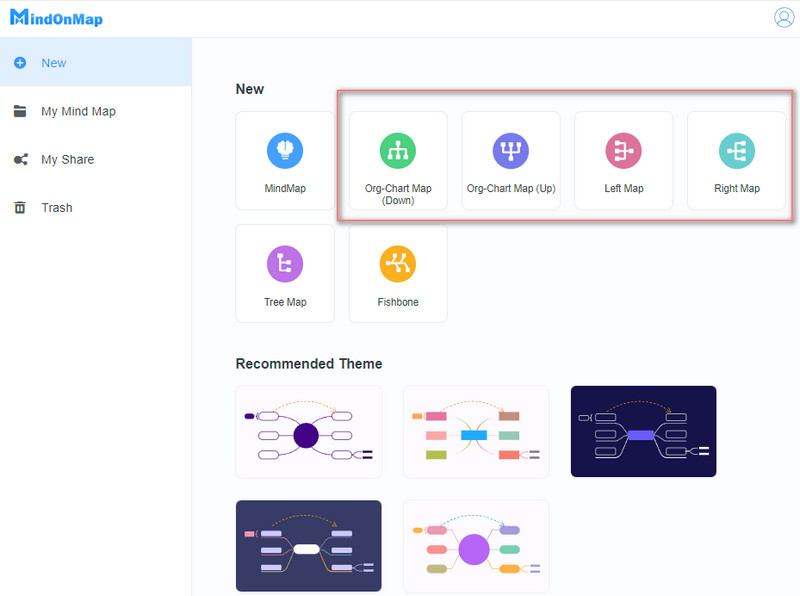
Bontsa ki a diagramot
A fő vásznon megjelenik a központi téma csomópontja. Ezen a ponton ki kell bővítenie ágak hozzáadásával. A fadiagram elkészítésének megkönnyítése érdekében keresse meg a Gyorsbillentyűk és alkalmazza őket a diagram kibontásához.
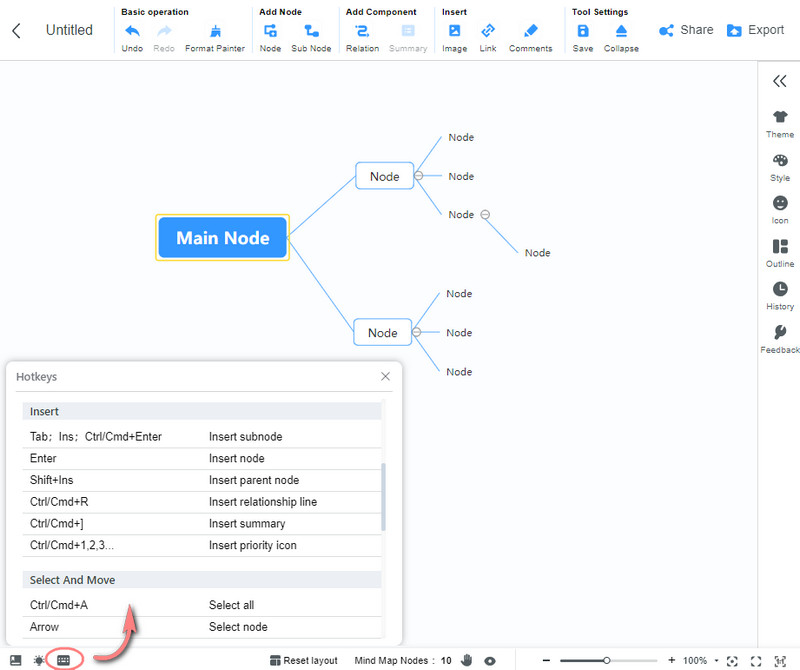
A fa diagram testreszabása
Most szánjon időt arra, hogy címkéket helyezzen el központi témájára és annak ágaira. Kormányozza az előre beállított értékeket a Menüsor és testreszabhatja a diagramot az Ön preferenciái és igényei alapján.
1.opció. Alkalmazza a gyönyörű háttér. Kattints a Theme és menj oda Backdrop hogy kiválaszthassa a legjobbat a projektjéhez.
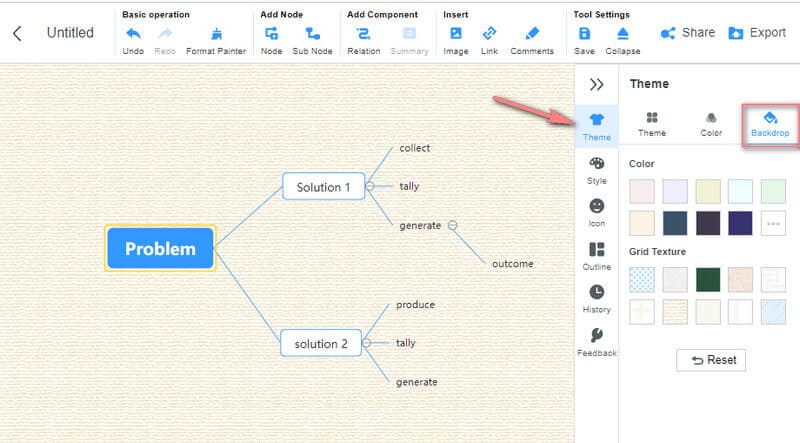
2. lehetőség.. Módosítsa a csomópontok színét és alakját. Menj a Style, kattintson a módosítani kívánt csomópontra, és navigáljon a két ikon alatt Alak kiválasztás.
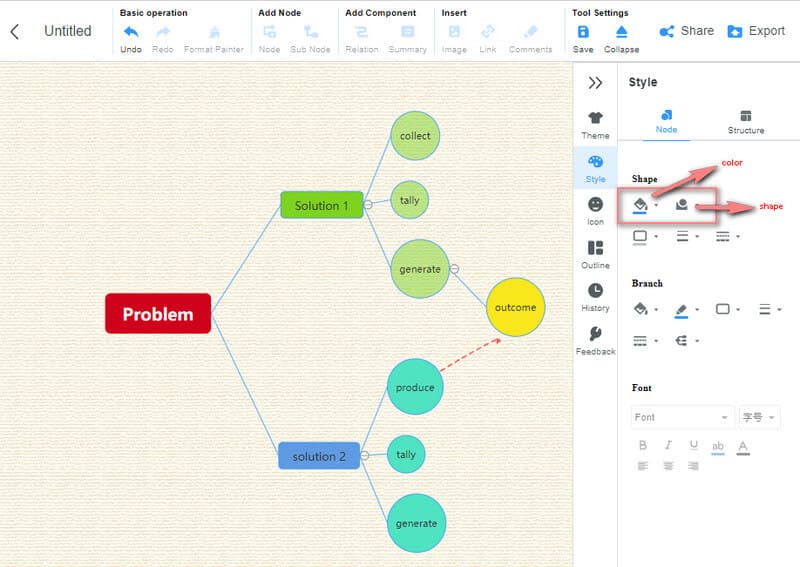
Készítse elő a fájlt
Ha elkészült a fadiagram létrehozásával, választhat, hogy a felhőben tartja, vagy fájlként állítja elő. A megtartáshoz csak kattintson CTRL+S. Az előállításhoz nyomja meg a Export gombot, és válassza ki a kívánt formátumot a fájl számára.
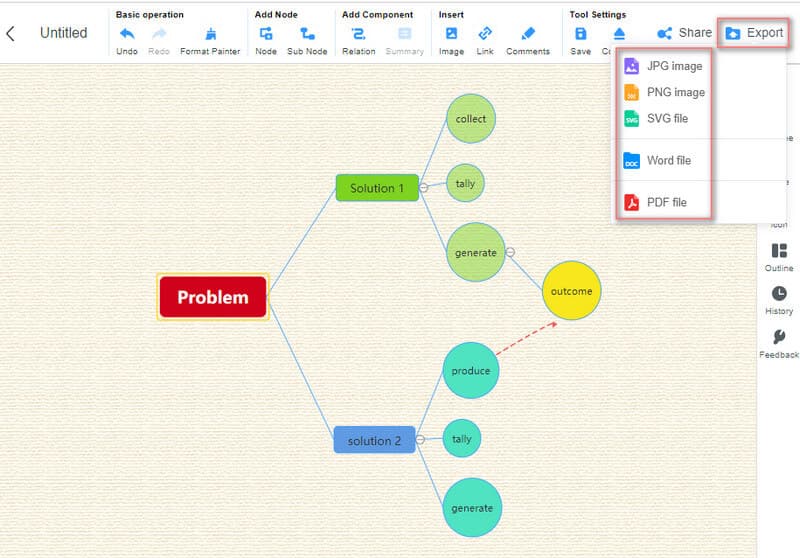
2. rész. A fa diagram offline létrehozásának rugalmas módja
Ha offline módban szeretne dolgozni fa diagram készítője, használja a Microsoft Word alkalmazást. mint mindenki tudja, ez az asztali számítógépek legnépszerűbb szoftvere. Továbbá ez egy olyan eszköz, amelyet alapvetően dokumentumok írására használnak. A Word azonban tartalmaz sablonokat is, amelyek hasznosak diagramok és diagramok létrehozásához. A Word különféle illusztrációkkal, például alakzatokkal, ikonokkal, 3D-s modellekkel, diagramokkal és SmartArt-al van átitatva, hogy fadiagramot hozzon létre, amely bőséges mennyiségű kijelölést tartalmaz. Ezen kívül az eredeti formátumtól eltekintve PDF dokumentumot is tud készíteni. A Word azonban nem ingyenes eszköz, hanem kedvezőbb áron szerezheti be, ha a Microsoft teljes irodai csomagjával szerzi be. Ettől függetlenül kövesse az alábbi irányelveket, ha ki akarja próbálni a Word-et.
Kezdje egy üres dokumentummal, amikor megnyitja a szoftvert. Ezután kezdje el elemek hozzáadását a Beszúrás lapra lépve. Hogyan készítsünk fadiagramot a Wordben a legkönnyebb módon? Ezután válassza ki a SmartArt kiválasztás.
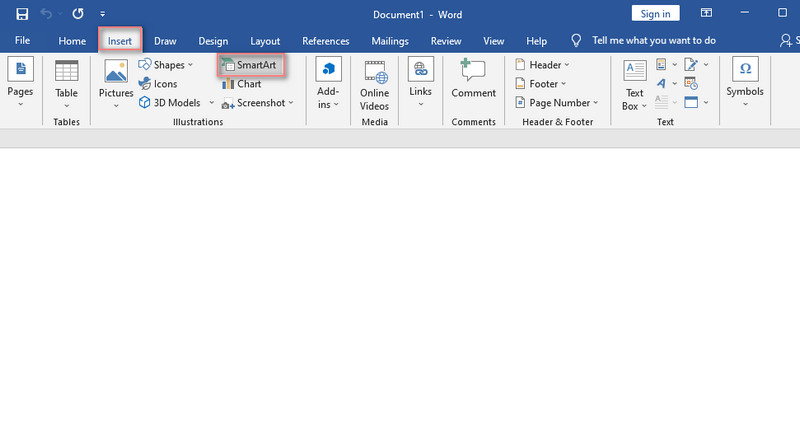
Mellette menjen a Kapcsolat opciót a listából. Ezután görgessen le, hogy megtekinthesse a Radiális lista egyfajta sablon, amely a fa diagram stílusát ábrázolja. Ezt követően kattintson a OK gombot, hogy a kiválasztott sablon megjelenjen a dokumentumon.
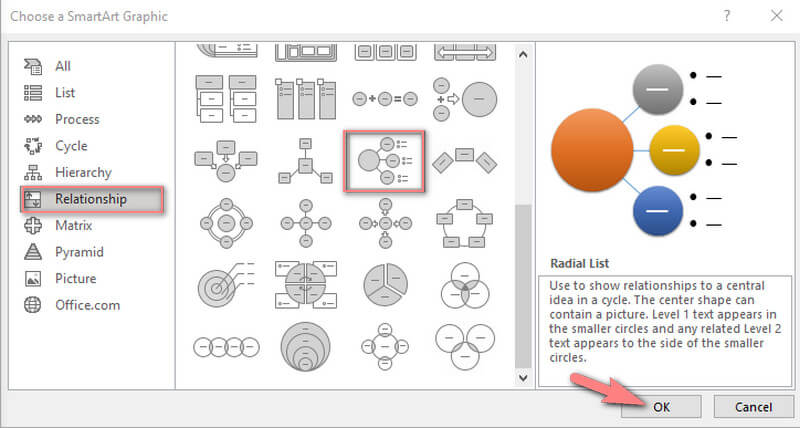
Ezen a ponton megkezdheti a diagram testreszabását. Ne feledje, hogy csak az a-val jelölt részekre adhat nevet Text címkét és egy képet a képikonnal rendelkezőn. Ezt követően mentse el a diagramot a tetején lévő ikonra kattintva Fájl lapon.
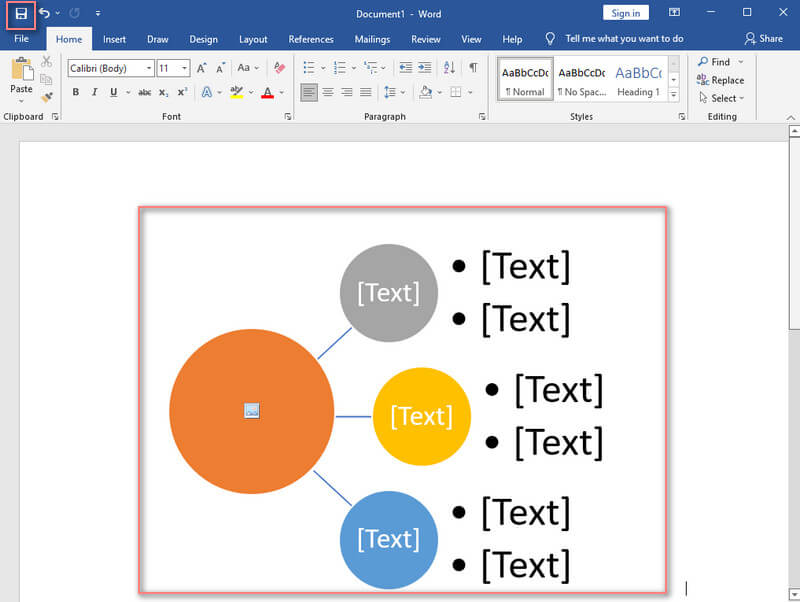
3. rész Tippek a fa diagram elkészítéséhez
Íme néhány tipp a fadiagram megrajzolásához – ezeket a tippeket kell követnie, hogy zökkenőmentes és ésszerű eredményt érjen el. 1. Gyűjtsön össze minden információt, amelyet meg kell jelenítenie a fadiagramon, mielőtt elkészíti. Az ötletek ötletelése lehetővé teszi a megfelelő vizualizációt a diagramkészítés előtt. 2. Használjon hatékony diagramkészítő szoftvert. 3. A diagram elkészítésekor ügyeljen a részletekre, hogy elkerülje az idő előtti módosítást. Legyen a lehető legpontosabb.
4. rész. Gyakori kérdések a fa diagramok készítésénél
Milyen lényeges elemeket kell tartalmaznia a fadiagramoknak?
A fadiagram csak egy alaptémából, ágakból és az elemek csatlakozóiból áll. De ami a szerkezetet illeti, annak tartalmaznia kell az okot és az okozatot, vagy a valószínűségeket.
Készíthetek fadiagramot a Paintben?
Igen. A festéket átitatják a fadiagramhoz szükséges elemekkel. A folyamat azonban nem olyan egyszerű, mint az általunk bemutatott legjobb módszerek, különösen a MindOnMap segítségével, amely egy profi fa diagram készítő.
Hogyan segít a fa diagram a matematikában?
A fadiagram egy olyan eszköz, amely illeszkedik a matematika, a statisztika és a valószínűségek területére. Nagy segítséget jelent a probléma megoldásához egy rendezett illusztrációval, amely a probléma lehetséges kimenetelét ábrázolja.
Következtetés
A MindOnMap és a Word segítségével tiszta és minőségi fadiagramokat készíthet. Ha bármelyiket választja, az mindenki számára előnyös megoldás. Azonban a MindOnMap elérhetőbb és praktikusabb módot kínál, amelyet manapság mindenki keres egy eszközben.